Come aggiungere annotazioni alle email per la scheda Promozioni di Gmail?
La scheda Promozioni di Google è una sezione dedicata di Gmail in cui le e-mail promozionali vengono filtrate e visualizzate automaticamente. Invece di competere con i messaggi personali o di lavoro nella scheda Primaria, le tue campagne possono distinguersi grazie a caratteristiche visive come badge, loghi o codici sconto.
Per i marketer, questo significa che il tuo messaggio viene presentato in modo visivamente accattivante, migliorando il coinvolgimento e aumentando la probabilità di clic.
Per saperne di più consulta la documentazione ufficiale di Google.
GetResponse ora ti permette di aggiungere annotazioni alle tue campagne, facendole risaltare nella scheda Promozioni di Gmail. Grazie a questa funzione, puoi visualizzare il tuo logo, il badge di un’offerta e persino un carosello di prodotti, per rendere i tuoi messaggi più accattivanti e cliccabili.
Nota: GetResponse, come tuo provider ESP, non ha alcun controllo su come (o se) le annotazioni vengono visualizzate in Gmail. È Google che decide se mostrare o meno le annotazioni.
In caso di eventuali problemi o dubbi, ti consigliamo di contattare Google all’indirizzo: p-Promo-Outreach@google.com.
Vantaggi per le prestazioni della campagna
Abilitare le annotazioni della scheda Promozioni di Google può aiutarti a:
- Aumentare i tassi di apertura rendendo le tue email visivamente evidenti.
- Evidenziare le offerte e le promozioni utilizzando badge e date di scadenza.
- Rafforzare il riconoscimento del marchio mostrando il tuo logo.
- Aumentare le conversioni con caroselli di prodotti cliccabili.
Se configurate correttamente, le email con annotazioni possono risaltare e portare a un maggiore coinvolgimento rispetto alle email normali.
Come aggiungere le annotazioni alle email
Nella pagina di creazione della newsletter, scorri verso il basso fino alla scheda Annotazioni e-mail per le promozioni di Gmail e clicca per espanderla.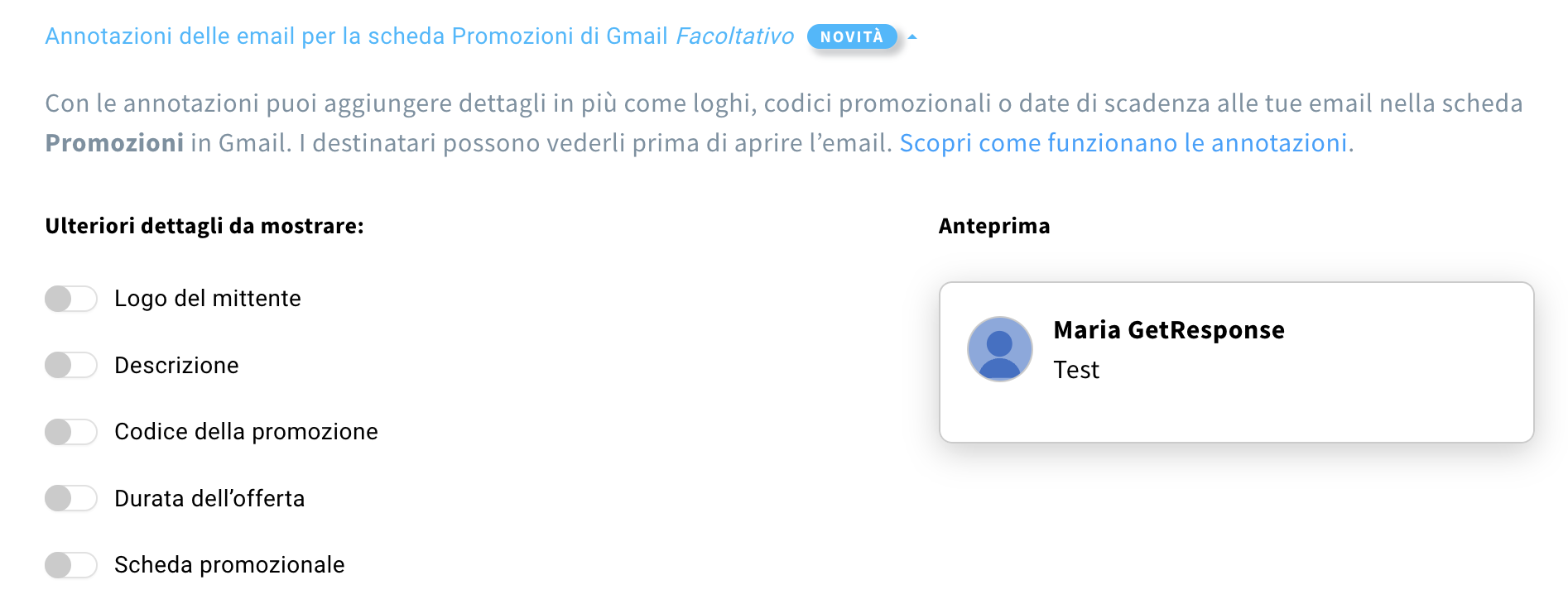
Vedrai 5 impostazioni disponibili e un’anteprima sul lato destro. Per aggiungere ulteriori dettagli al tuo messaggio, attiva la levetta accanto all’opzione che vuoi utilizzare.
Le sezioni seguenti spiegano singolarmente le opzioni disponibili.
Logo del mittente
Carica il logo del tuo marchio per visualizzarlo nella scheda Promozioni di Gmail accanto al tuo messaggio.
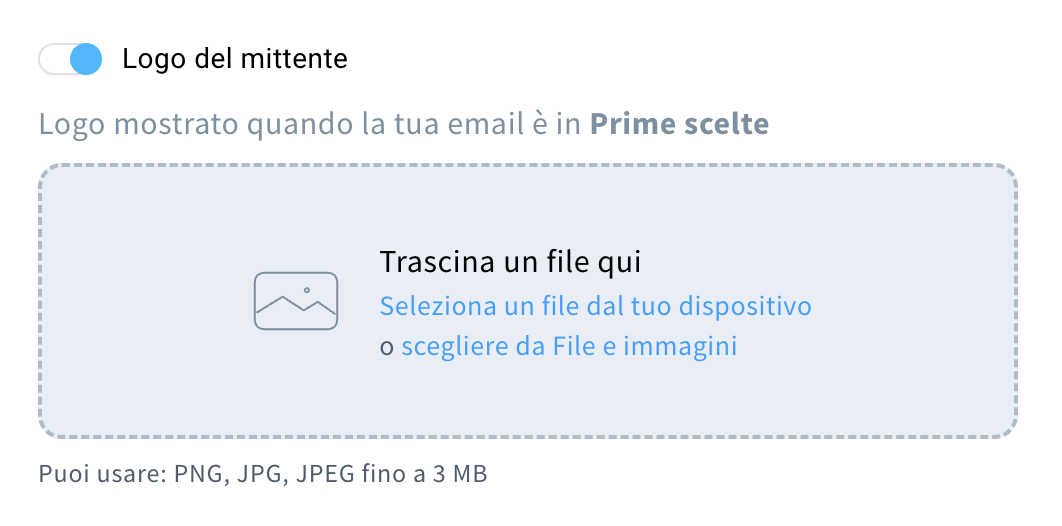
Quando Gmail seleziona la tua email per farla apparire nei Prime scelte (una sezione evidenziata nella parte superiore della scheda Promozioni), il logo che hai caricato verrà visualizzato accanto al nome del mittente. Questo aiuta il tuo marchio a risaltare ancora di più in questa posizione privilegiata e può aumentare i tassi di apertura.
Accettiamo file fino a 3 MB in formato PNG, JPG o JPEG.
Nota: l’inserimento nella Prime scelte dipende dagli algoritmi di Gmail, dalla reputazione del mittente e dal coinvolgimento degli utenti; non possiamo garantire questo posizionamento, ma la presenza di un logo aumenta le possibilità di apparire visivamente con il marchio.
Descrizione
Aggiungi un breve messaggio promozionale che appare sotto l’oggetto della tua e-mail nella scheda Promozioni di Gmail. È pensato per fornire ai destinatari un contesto aggiuntivo o un’indicazione sulla tua offerta.
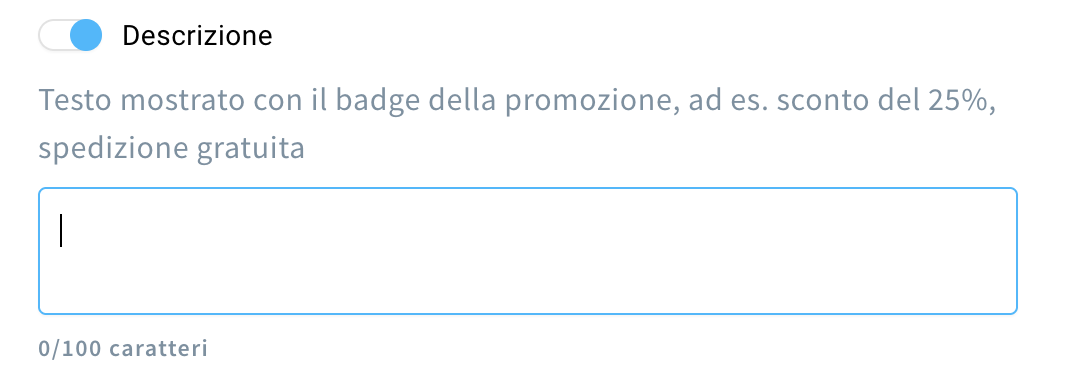
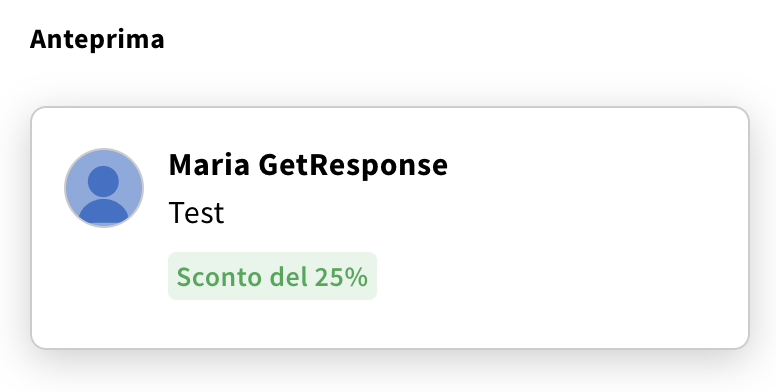
Migliori pratiche:
- Sii breve: usa una frase breve in modo che venga visualizzata completamente su tutti i dispositivi.
- Sii chiaro e convincente: Scrivi un messaggio che comunichi rapidamente il valore della tua offerta.
- Rimani pertinente: Abbina la descrizione al contenuto dell’email e alla promozione.
Codice della promozione
Visualizza un codice sconto unico direttamente all’interno dell’annotazione della tua email nella scheda Promozioni di Gmail. Questa funzione è particolarmente utile per le campagne di e-commerce, in quanto consente ai destinatari di accedere immediatamente a offerte esclusive.
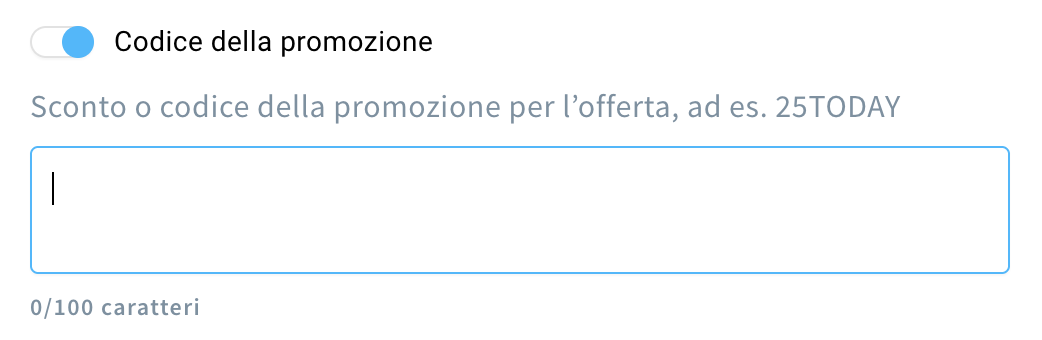
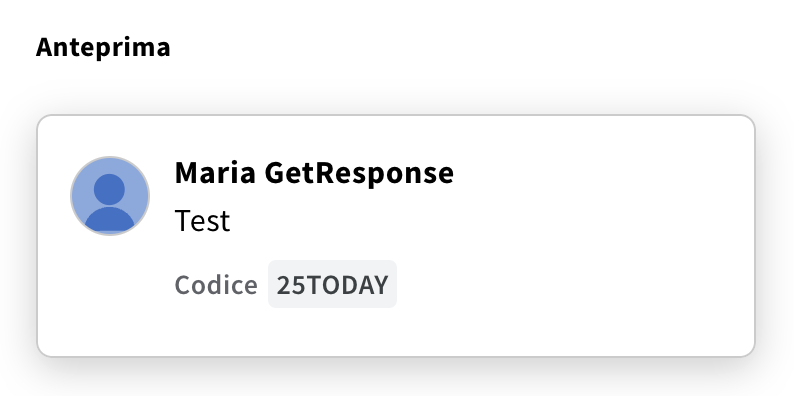
Durata dell’offerta
Specifica le date di inizio e fine della promozione direttamente nell’annotazione dell’email nella scheda Promozioni di Gmail. Questa aggiunta fornisce ai destinatari informazioni chiare sulla durata della tua offerta, contribuendo a creare un senso di urgenza e incoraggiando un coinvolgimento tempestivo.
Per aggiungere un intervallo di tempo:
- Clicca sul campo Data e ora per aprire una vista calendario, quindi scegli le date desiderate e specifica l’ora.
- Nel campo Fuso orario, seleziona il fuso orario corretto per l’offerta.
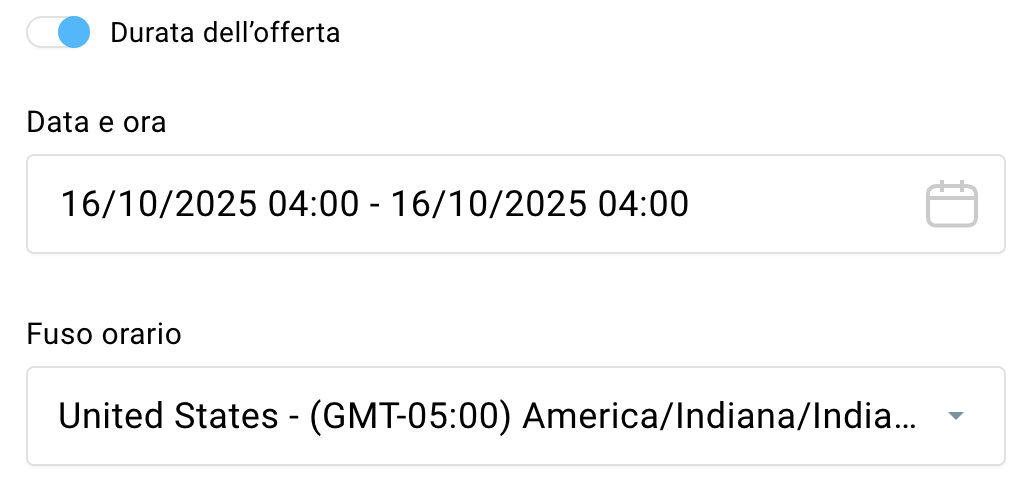
Nella casella di posta del destinatario, Gmail visualizzerà l’intervallo di tempo come Scadenza tra X giorni:
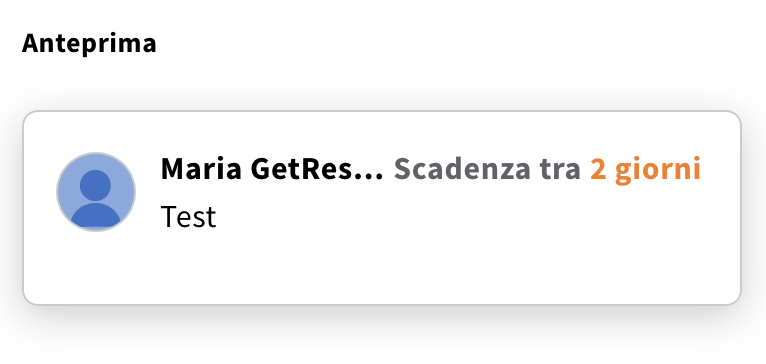
Scheda promozionale
Crea schede e-mail ricche di contenuti visivi che appaiono nella scheda Promozioni di Gmail. Queste schede possono includere immagini, titoli, descrizioni, prezzi e link, offrendo un modo accattivante per presentare i tuoi prodotti o le tue offerte direttamente in Gmail. Puoi aggiungere fino a 10 schede promozionali.
Nota: le schede promozionali sono disponibili solo dopo aver ricevuto l’accettazione da parte di Google via e-mail.
Per i mercati al di fuori degli Stati Uniti, invia i tuoi domini e sottodomini a p-promo-outreach@google.com per essere aggiunto alla allowlist di Gmail. Questo ti permette di utilizzare qualsiasi funzione che mostri immagini ricche, come il carosello di prodotti per la scheda Promozioni di Gmail.
Se hai bisogno di aiuto per risolvere i problemi o vuoi saperne di più, invia un’e-mail a p-promo-outreach@google.com.
Per aggiungere le schede promozionali:
- Attiva la levetta accanto a Scheda promozionale e clicca su Aggiungi scheda.
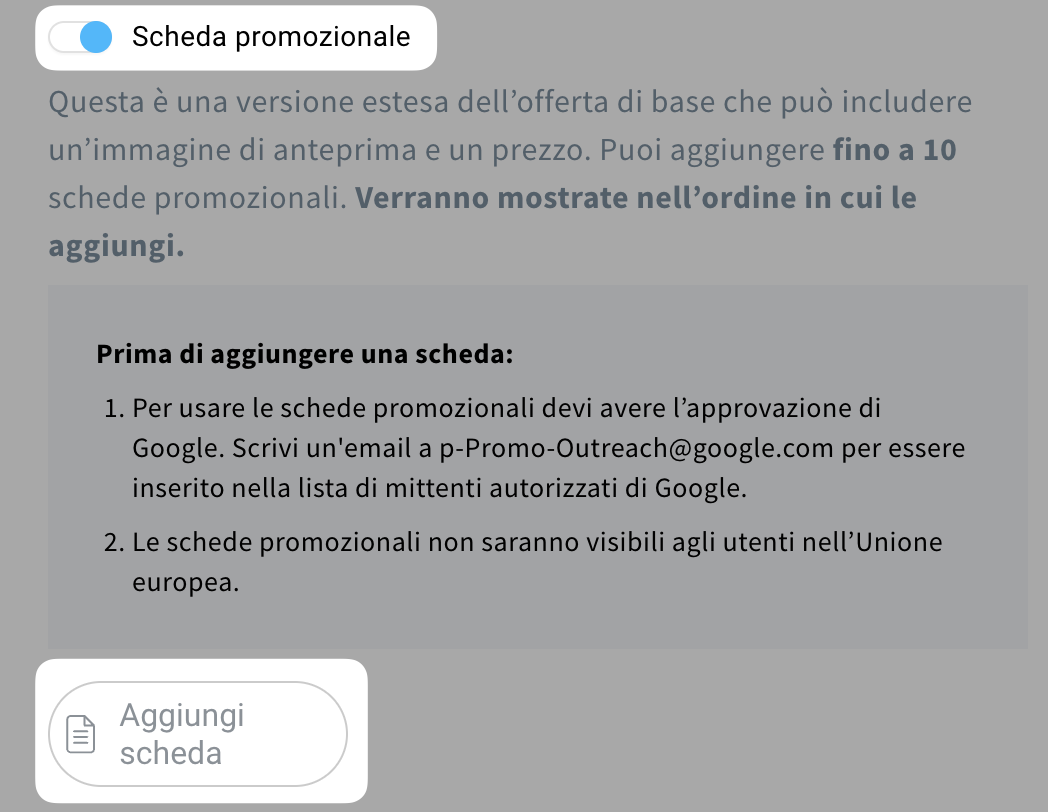
- Verrà visualizzata una nuova finestra con i Dettagli della scheda promozionale, in cui dovrai configurare la scheda.
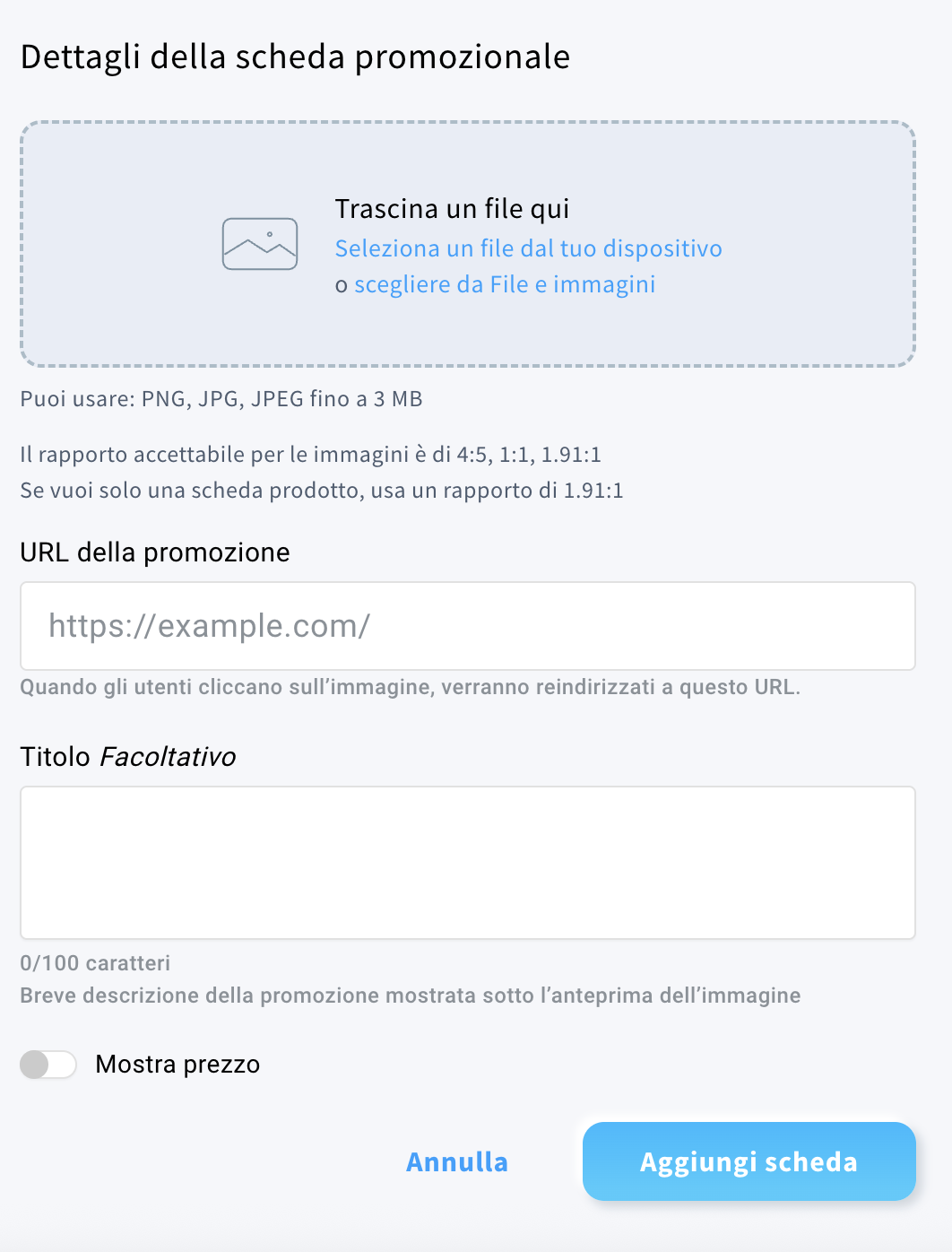
- Carica un’immagine: puoi selezionare un’immagine dalla libreria multimediale del tuo account o caricarla dal tuo dispositivo.
Requisiti dell’immagine:- Formato PNG, JPG, JPEG e fino a 3 MB.
- Scheda singola: 1.rapporto d’aspetto 91:1.
- Schede multiple: i rapporti d’aspetto supportati sono 4:5, 1:1, 1,91:1.
- Aggiungi URL della promozione. Quando gli utenti cliccheranno sull’immagine, verranno indirizzati a questo URL.
- (Opzionale) Aggiungi titolo. Si tratta di una breve descrizione visualizzata sotto l’immagine di anteprima.
- Decidi se visualizzare il prezzo.
Nota: l’attivazione del prezzo lo abiliterà automaticamente su tutte le altre schede. Ogni scheda visualizzerà un prezzo. - Se scegli di mostrare il prezzo, fornisci i seguenti dati:
- Prezzo – il prezzo originale del prodotto.
- Valuta – la valuta in cui è indicato il prezzo.
- Valore sconto (opzionale) – l’importo sottratto dal prezzo per visualizzare il prezzo corretto. Il prezzo modificato viene visualizzato accanto al prezzo originale.
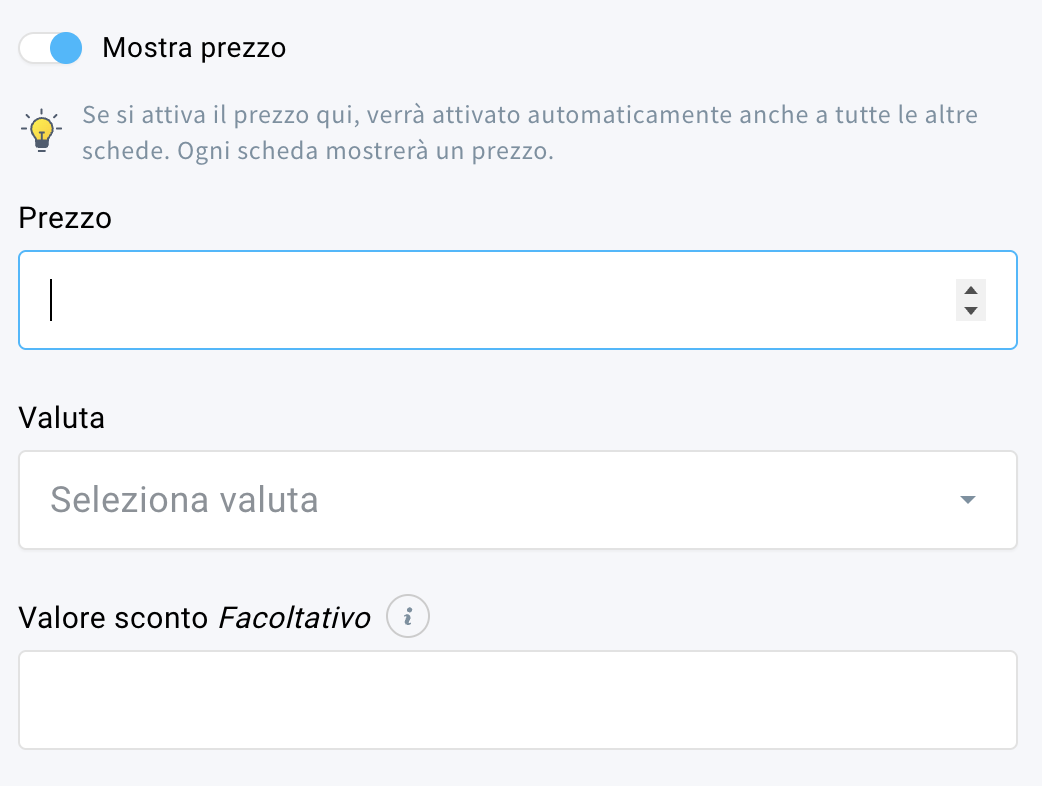
- Clicca su Aggiungi scheda per salvare le modifiche.



